
Садржај
Гоогле табеле су бесплатан и једноставан програм за израду табела преко Интернета. Ако га користите, овај чланак нуди неколико занимљивих савета о томе како да потражите одређене термине у документима са пуно информација. Прочитајте доле и сазнајте више!
Кораци
Метод 1 од 2: Коришћење Гоогле табела у прегледачу
Приступите документу у Гоогле табелама.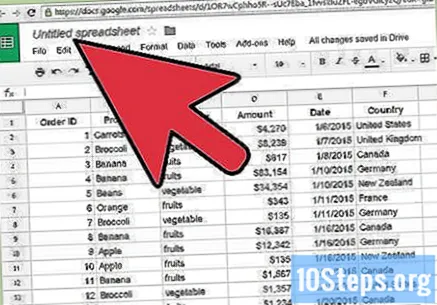
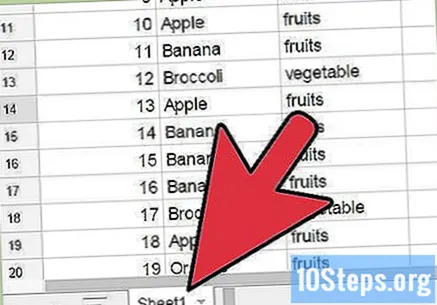
Приступите картици табеле коју желите да користите у претрази.
Приступите алатки „Пронађи и замени“. То можете учинити на два начина: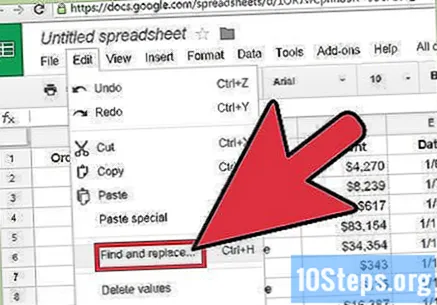
- Из падајућег менија: кликните на „Уреди“ у менију на врху странице и померите се надоле док не пронађете алатку.
- Преко пречице: притисните Цтрл + Х или Цтрл + Ф да бисте приступили алатки.
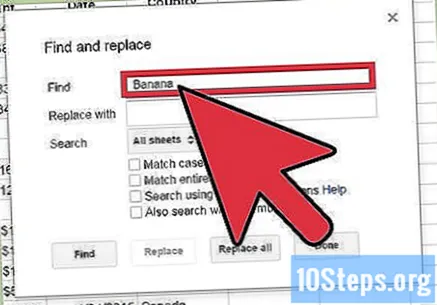
Унесите термин или реч коју желите да тражите у поље „Пронађи“. Не пишите ништа у одељку „Замени са“, осим ако заиста не желите да промените опцију.
Кликните на „Претражи“. Гоогле ће претражити појам који сте унели у табелу и одвести га до првог појављивања у датотеци. Реч ће бити изабрана плавом бојом.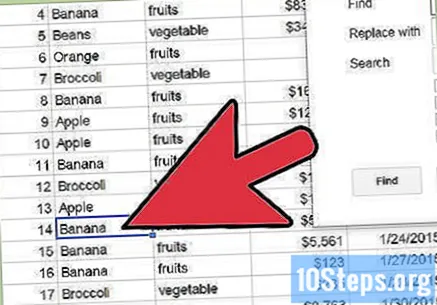
- Можете поново да кликнете на „Претражи“ да бисте пронашли остале појаве термина. Гоогле ће прећи на следећу (ако постоји). Ако није, отвориће се порука „Нису пронађени други резултати ...“ и вратити се на почетак документа.
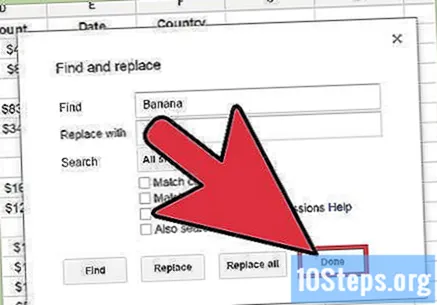
Затворите алат. Када завршите, кликните на „Готово“ у доњем десном углу прозора да бисте затворили алатку „Пронађи и замени“.
2. метод од 2: Коришћење апликације Гоогле табеле за мобилне уређаје
Отворите Гоогле табеле. Пронађите апликацију на уређају и додирните је. Представља га зелена фасцикла са белом табелом унутра.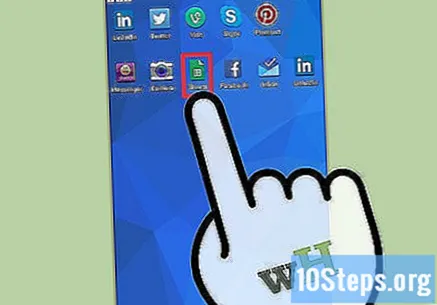
- Нећете морати да се пријавите на свој налог (осим ако апликацију не користите први пут).
Погледајте листу Гоогле прорачунских табела. Овде ће се појавити све Гоогле табеле - оне које сте креирали и оне које се деле са вашом е-поштом. Истражите листу док не пронађете праву датотеку.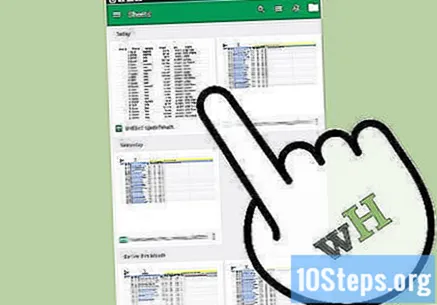
Отворите табелу. Додирните табелу коју желите да отворите. Појавиће се на екрану.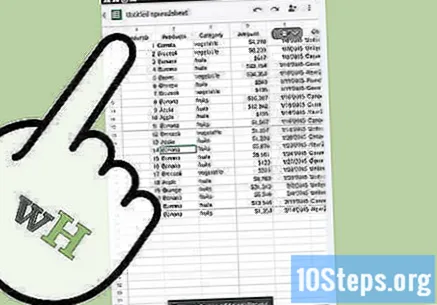
Приступите алатки „Пронађи и замени“. Функцији можете приступити кроз мени: додирните три вертикалне тачке у горњем десном углу екрана и „Пронађи и замени“. Од тада, Гоогле ће отворити поље за претрагу на врху табеле.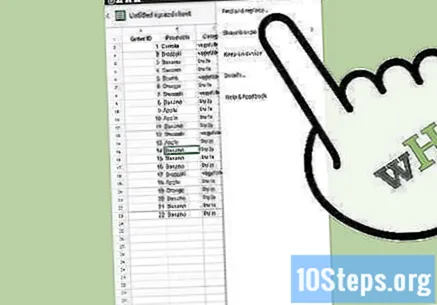
Урадите истраживање. Унесите реч, број или други израз који желите да пронађете и додирните „Претражи“ на тастатури.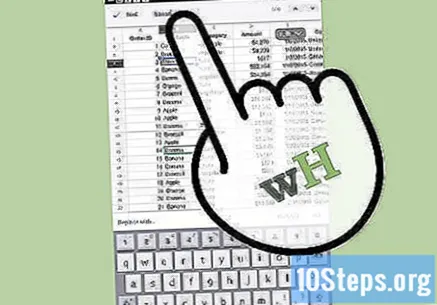
Погледајте преписке. Ако постоји било које подударање, Гоогле ће означити прво у табели.
- Додирните једну од стрелица у десном углу поља за претрагу: окретање нагоре води до претходног меча, док надоле води на следеће. Куцајте по једном од њих док не видите све што желите.
Затворите алат. Када завршите, додирните „Кс“ испред поља за претрагу да бисте га затворили и вратили се у табелу.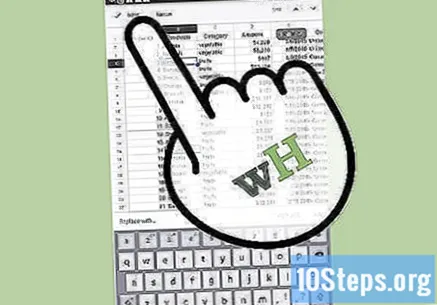
Савети
- Можете да користите функцију „Замени са“ ако постоје грешке у куцању.
Потребни материјали
- Гоогле табела је сачувана на Диску.


